Виртуальное старение
- Подчеркнем все заметные морщины на лице и шее. Для этого выберем инструмент Burn (O), установим небольшое значение параметра Exposure (примерно 20%) и кистью небольшого размера проведем по всем заметным и мало заметным складкам кожи лица и шеи. Прежде всего это резкие шейные морщины, мимические складки лица и морщины на лбу выбранной натуры. В области глаз эти признаки возраста почти незаметны, поэтому усилим их, прочертив короткие трассы жесткой кистью очень малого размера.
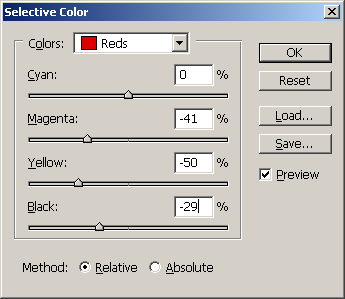
Рис. 6.145. Настройки команды Selective Color - Многолетние упражнения с бритвой оставляют свой след на лице любого мужчины. Подчеркнем эти возрастные приметы. В режиме быстрой маски выделим области бороды и усов, преобразуем маску в выделение и создадим на основе пометки отдельный слой. Сначала обработаем его фильтром Add Noise при включенных опциях Gaussian и Monochromatic, а затем уменьшим его насыщенность при помощи команды Image › Adjustments › Hue/Saturation (рис. 6.146).
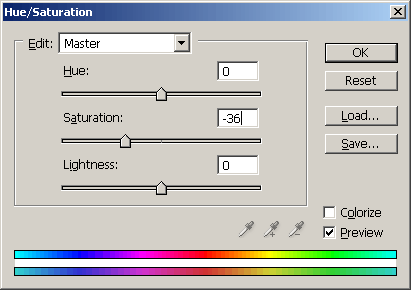
Рис. 6.146. Параметры команды Hue/Saturation - Очень яркий возрастной признак – это мешки под глазами. Со временем их размеры увеличиваются даже у персон, ведущих самый воздержанный образ жизни. Они обрабатываются по одинаковой технологии, но отдельно друг от друга. Создадим точное выделение областей изображения, лежащих под глазами, и превратим выделение в отдельный слой. Теперь мешки можно увеличить при помощи команды Free Transform (CTRL + T) или при помощи команды Liquify (CTRL + SHIFT + X), как это описано ранее. Первый способ проще в реализации, второй дает более реалистичные результаты.
- Добавим седины в волосы. Для темноволосых людей эта задача простая и допускает множество различных решений. Одно из возможных описано в предыдущем разделе. После того как будет получена искомая плотность седины, вспомогательный слой надо объединить с основным изобразительным слоем.
- Наконец, уберем все остатки румянца, следы которого остаются на щеках натурщика даже после обработки командой Selective Color. Создадим новый слой, активизируем инструмент Brush, выберем режим наложения Color, уменьшим непрозрачность кисти примерно до 20%.
Результат усилий показан на рис. 6.147. Сравнение этого изображения с оригиналом позволяет оценить их разницу примерно в десять лет. Существуют методики, позволяющие из молодого лица сделать изображение старика, причем сохранив при этом узнаваемость оригинала. Но это редкая задача, с которой нечасто сталкивается практикующий дизайнер, требующая для своей реализации значительно больших усилий.
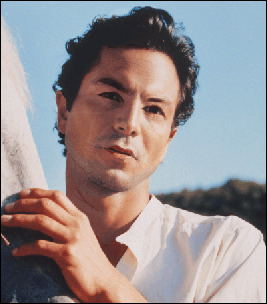
Рис. 6.147. Обработанный оригинал
